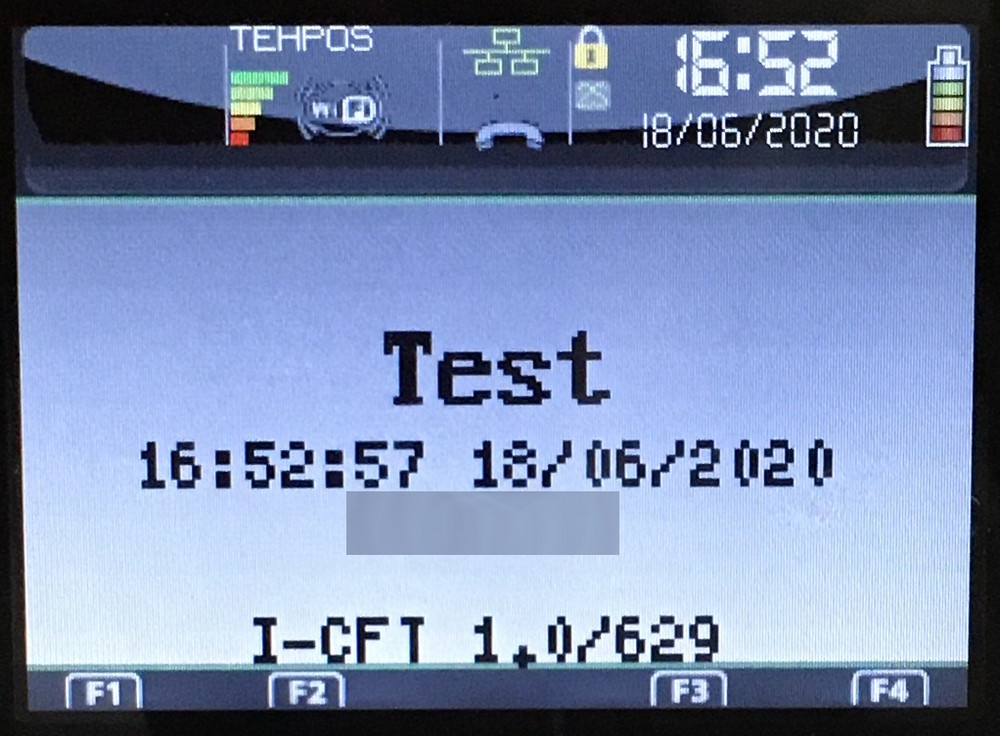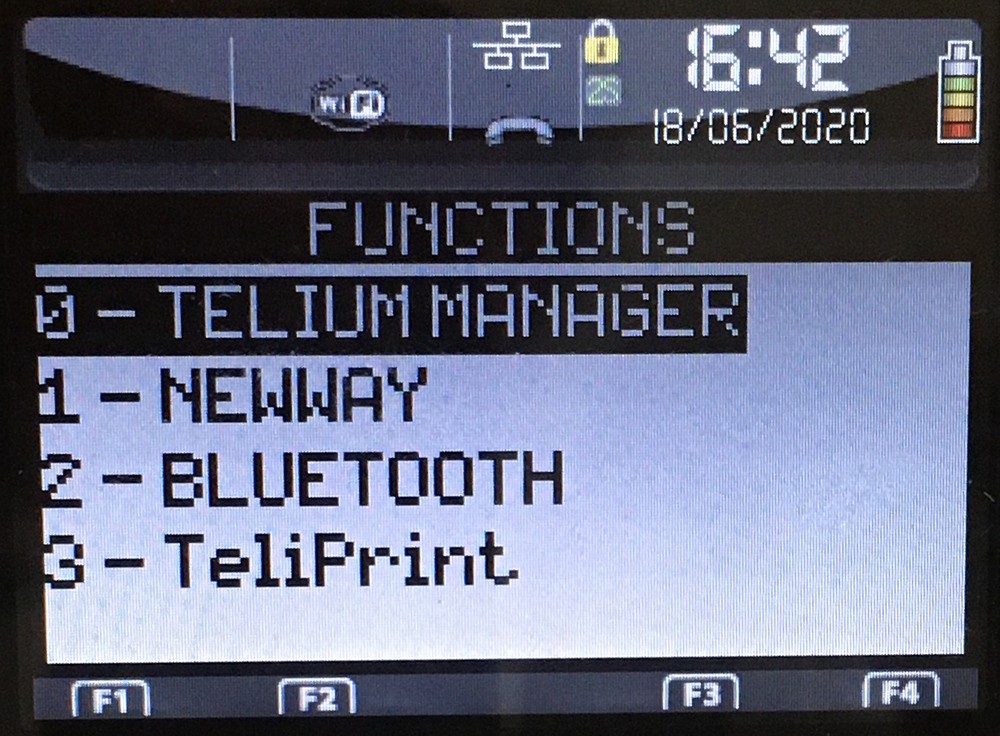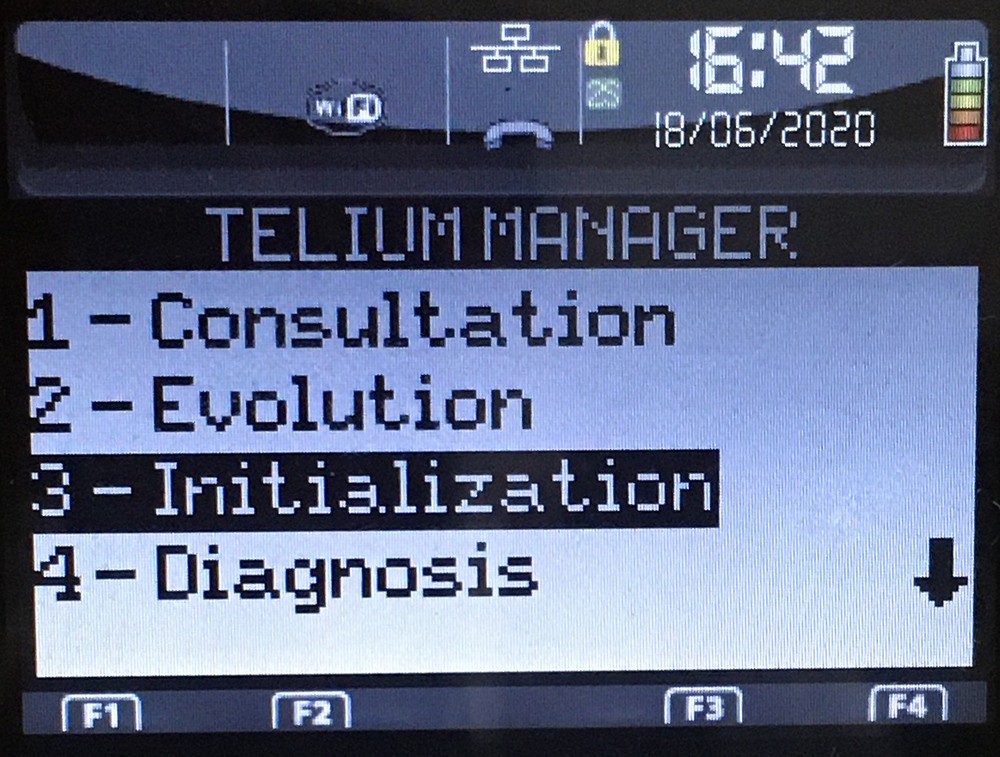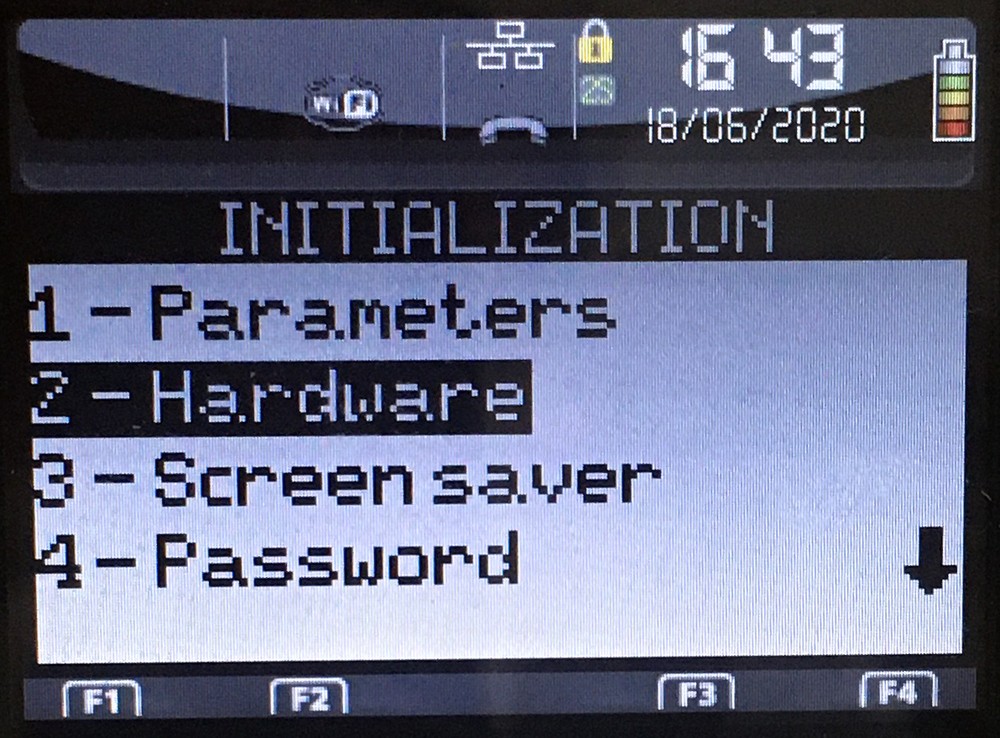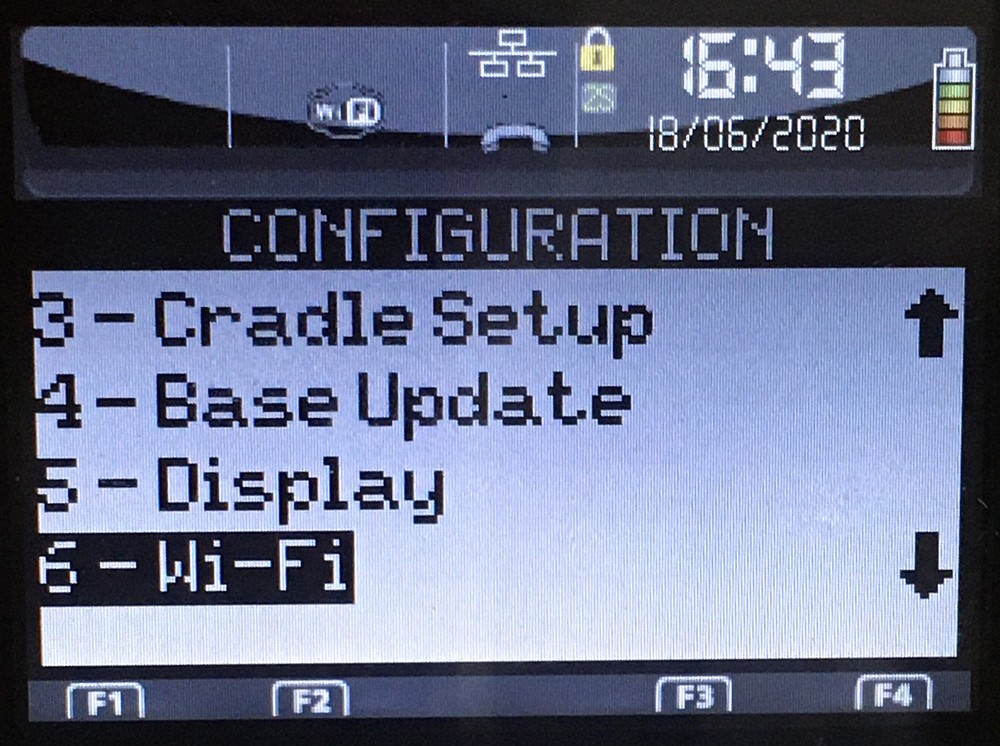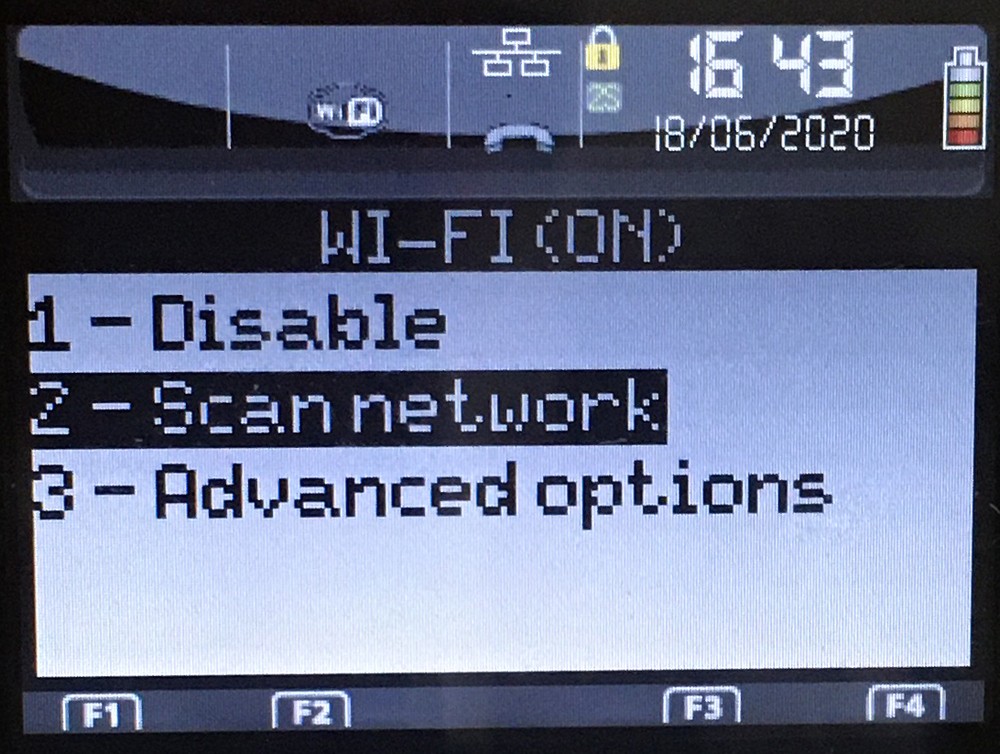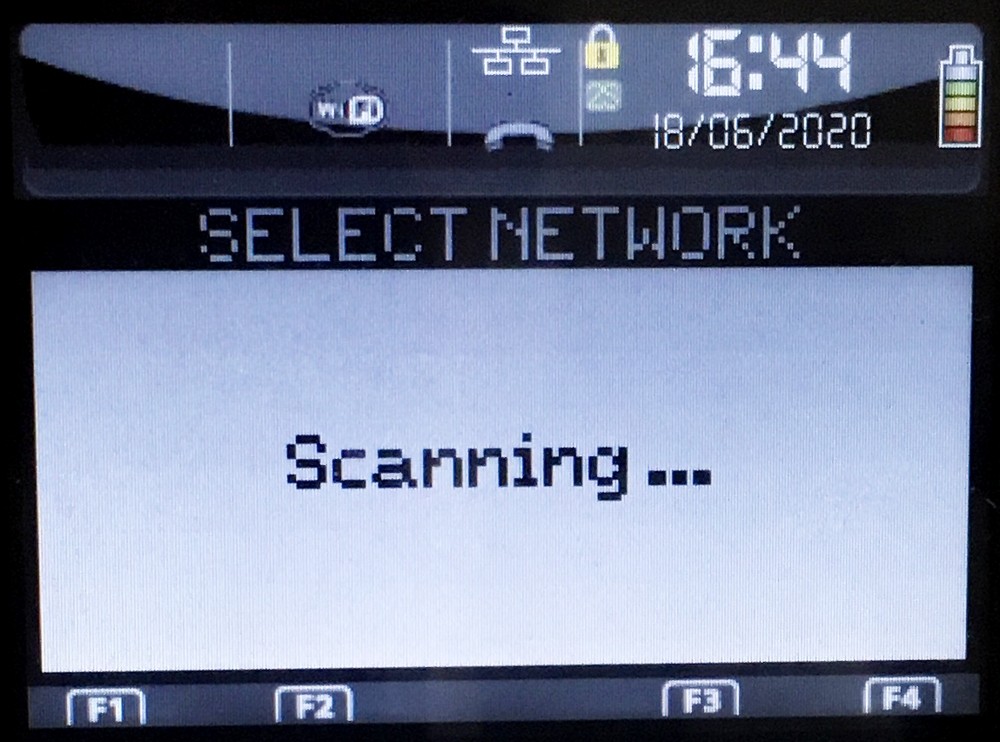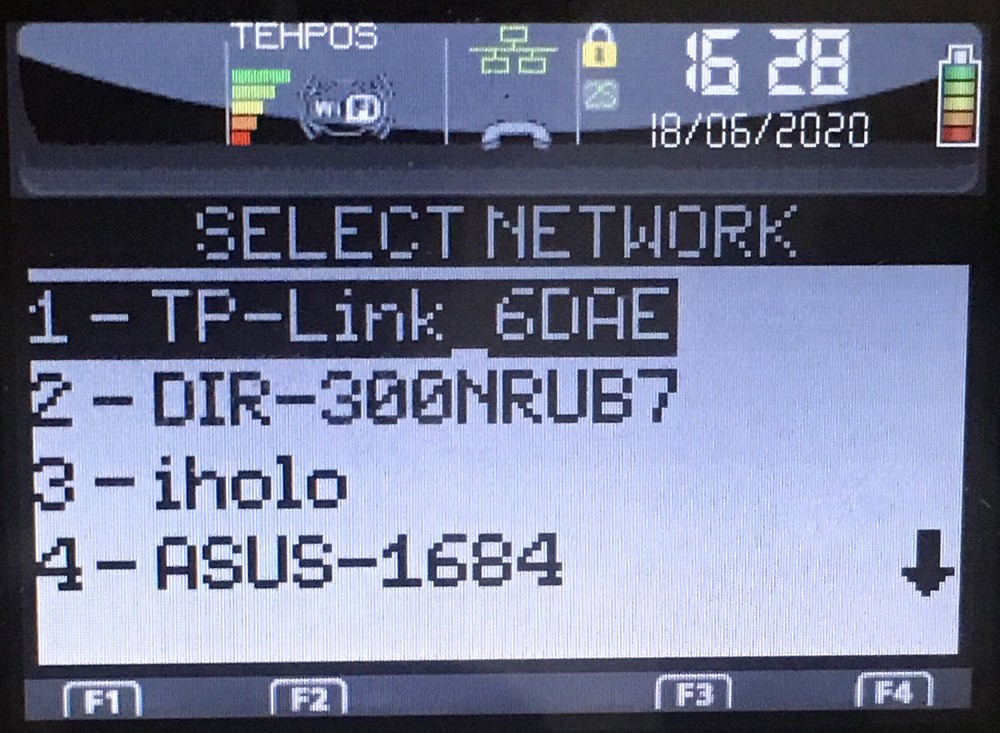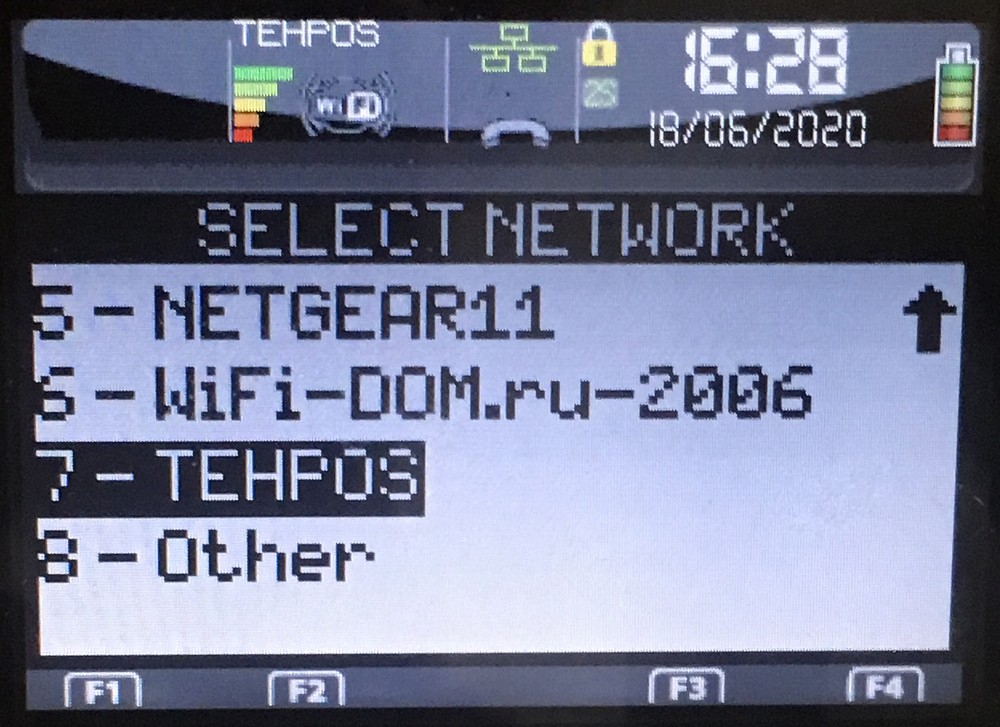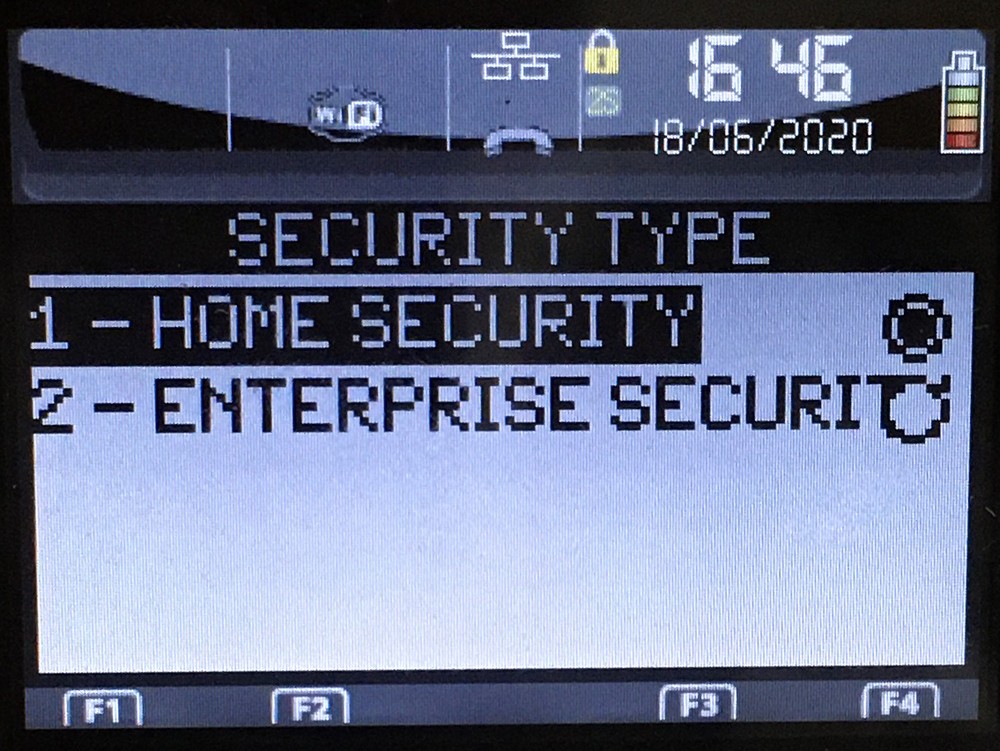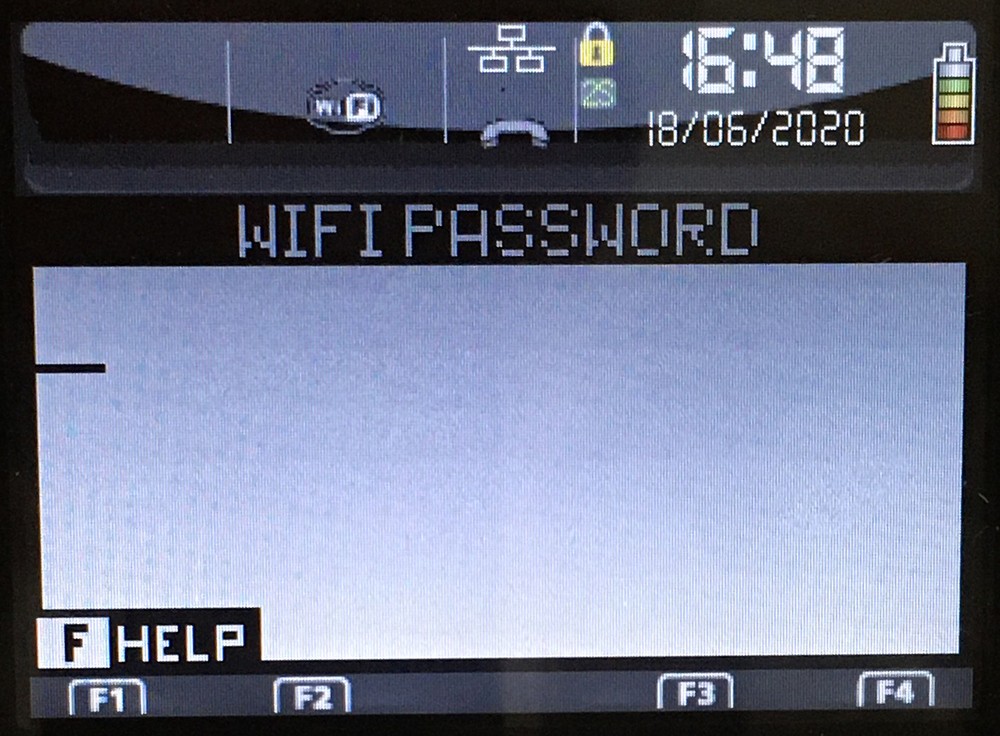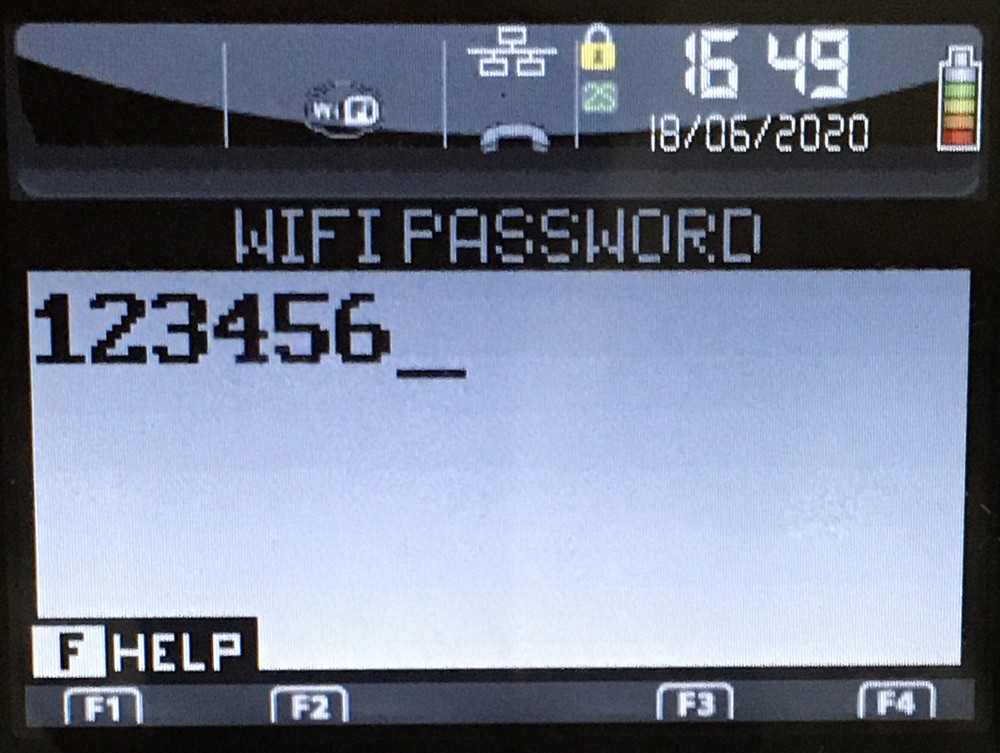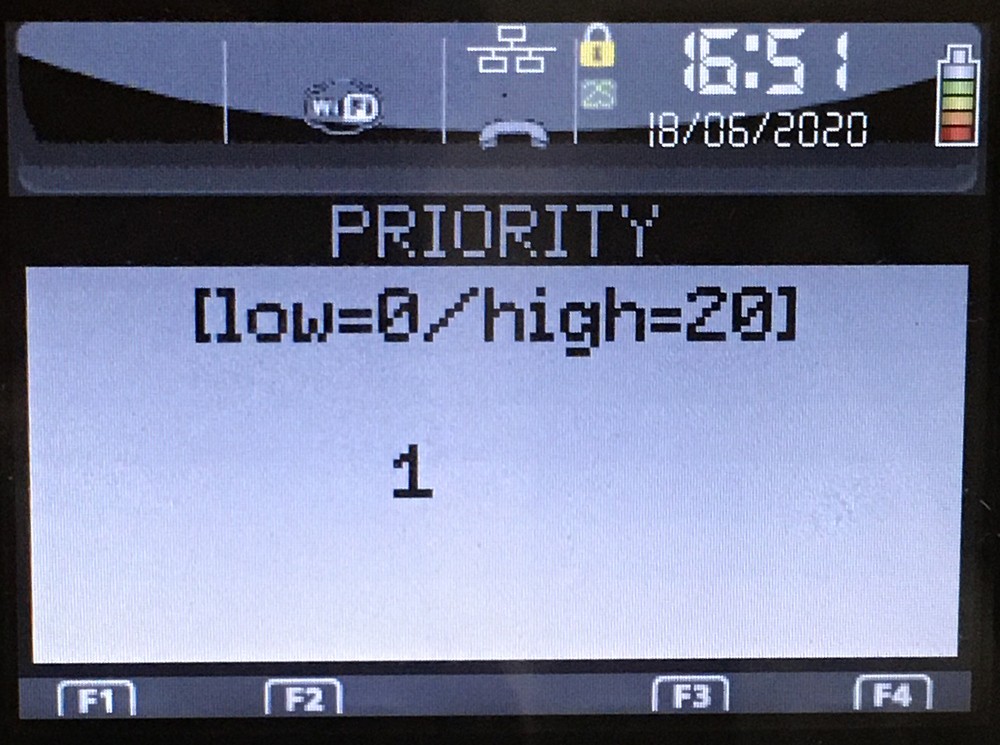Подключить терминал Ingenico iWL220/250 (228/258) к сети Wi-Fi чуть сложнее, чем подключить мобильный телефон, но порядок действий одинаковый: заходим в настройки, сканируем сети, выбираем нужную сеть, вводим пароль и радуемся жизни. Пошаговая инструкция с картинками ниже, в конце статьи добавили видео.
Для навигации по меню терминала пользуйтесь навигационными клавишами «◀» «▶» «▲» «▼» (далее по тексту — джойстик), которые расположены под надписью iWL250.
После включения терминала перед нами главный экран.
Нажимаем клавишу «5», выбираем пункт меню «Telium manager» и жмем зеленую клавишу.
Нажимаем клавишу «0», затем зеленую клавишу или джойстиком выбираем «0 – TELIUM MANAGER» и жмем зеленую клавишу.
Нажимаем клавишу «3», затем зеленую клавишу или джойстиком выбираем «3 – Initialization» и жмем зеленую клавишу.
Нажимаем клавишу «2», затем зеленую клавишу или джойстиком выбираем «2 – Hardware» и жмем зеленую клавишу.
Нажимаем клавишу «6», затем зеленую клавишу или джойстиком выбираем «6 – Wi–Fi» и жмем зеленую клавишу.
Нажимаем клавишу «2», затем зеленую клавишу или джойстиком выбираем «2 – Scan network» и жмем зеленую клавишу.
На экране появится надпись «Scanning…». Ждем, когда терминал просканирует все доступные сети Wi-Fi.
Видим на экране список доступных Wi-Fi сетей.
Джойстиком выбираем нашу Wi-Fi сеть и жмем зеленую клавишу.
Нажимаем клавишу «1», затем зеленую клавишу или джойстиком выбираем «1 – HOME SECURITY» и жмем зеленую клавишу.
Вводим пароль от нашей Wi-Fi сети.
Если пароль введен верно, то на экране появится диалоговое окно с предложением указать приоритет нашей Wi-Fi сети. Оставляем «1» и жмем зеленую клавишу.
Поясню для чего это нужно. Когда мы подключаемся к Wi-Fi сети, в терминале создается новый профиль и каждому профилю нужно выставить свой приоритет. Например, в кафе доступно несколько Wi-Fi сетей, можно добавить их все и каждой выставить свой приоритет, к какой точке доступа терминал должен подключаться в первую очередь. Это может пригодиться на случай, если одна сеть Wi-Fi недоступна, чтобы терминал автоматически подключился к другой точке доступа согласно приоритету. 0 — низший приоритет, 20 — высший приоритет.
Отлично, мы добавили новый профиль точки доступа Wi-Fi.
После добавления профиля терминал вернется в меню «WI–FI (ON)». Ничего не трогаем и ждем, когда терминал подключится к нашей сети Wi-Fi. Вверху слева появится индикатор уровня сигнала и название нашей Wi-Fi сети.
Если сеть доступна для передачи данных, то пиктограмма с тремя маленькими прямоугольниками над лежачей трубкой загорится зеленым цветом. Если пиктограмма горит красным цветом, значит интернета нет. Примерно тоже самое происходит на ПК, когда мы видим надпись «Без доступа к Интернету».
Если все хорошо, то несколько раз жмем красную клавишу пока не вернемся на главный экран.
Чтобы убедиться, что интернет точно работает, можно сделать тест связи на терминале. Для этого нажмите клавишу «F», джойстиком выберите пункт меню «Тест связи» и нажмите зеленую клавишу. Если сеть доступна, то распечатается чек с надписью «OK» или «Успешно», зависит от фантазии инженеров.
Все, теперь можно принимать оплату банковскими картами.
Видео инструкция подключения POS-терминала Ingenico iWL258 к сети Wi-Fi от инженера нашего партнера «Уральского банка реконструкции и развития».
На этом все. Спасибо за внимание. Если статья пригодилась, не стесняйтесь оставлять комментарии со словами благодарности, нам будет приятно. Успехов в вашем бизнесе!
Пос терминал (Point of Sale terminal) – это специальное устройство, которое используется в торговле для проведения платежей от покупателя к продавцу. Настройка пос терминала включает в себя несколько этапов и может показаться непростой для начинающих. Однако, с помощью данного руководства вы сможете успешно настроить пос терминал и приступить к его использованию.
Шаг 1: Подключение оборудования
Перед началом настройки необходимо правильно подключить оборудование. Обычно, пос терминал состоит из терминала самого по себе, клавиатуры, сканера штрих-кодов и принтера чеков. Убедитесь, что все компоненты подключены к нужным портам и включены.
Подсказка: Внимательно ознакомьтесь с инструкцией по подключению, которая идет в комплекте с вашим пос терминалом.
Шаг 2: Установка программного обеспечения
Для работы пос терминала необходимо также установить специальное программное обеспечение. В большинстве случаев, оно поставляется на отдельном компакт-диске или доступно для скачивания с сайта производителя. Установите программу, следуя инструкциям на экране.
Содержание
- Как установить пос терминал
- Необходимое оборудование и программы
- Настройка подключения
- Настройка программного обеспечения
Как установить пос терминал
Шаг 1: Загрузка программного обеспечения
Перейдите на официальный сайт пос терминала и найдите раздел «Скачать». Нажмите на ссылку для скачивания программного обеспечения.
Шаг 2: Установка программного обеспечения
После того, как файл программного обеспечения будет загружен, найдите его в папке загрузок на вашем компьютере и запустите установочный файл.
Следуйте указаниям мастера установки, принимая все по умолчанию, если вы не знаете, какие параметры выбрать.
Шаг 3: Регистрация аккаунта
После завершения установки, откройте пос терминал и зарегистрируйте учетную запись. Для этого введите ваши данные, указав электронную почту и придумав пароль.
Шаг 4: Проверка работы
После регистрации войдите в свой аккаунт и проверьте, что пос терминал работает корректно. Вы можете выполнить тестовую транзакцию или просмотреть доступные функции и настройки.
Поздравляем, вы успешно установили пос терминал на свой компьютер! Теперь вы готовы начать использовать его для проведения платежей и управления вашим бизнесом.
Необходимое оборудование и программы
Для настройки пос терминала вам потребуется следующее оборудование и программы:
- Пос терминал — устройство, которое позволяет принимать платежи от клиентов;
- Компьютер или ноутбук — для установки и настройки программного обеспечения;
- Интернет — необходим для связи с платежными серверами;
- Программное обеспечение для работы с пос терминалом — такое как ПО Кассовый аппарат или другая специализированная программа;
- Коммуникационные кабели — для подключения пос терминала к компьютеру и интернету;
- Бланки чеков — для печати чеков после проведения платежей.
При выборе пос терминала обратите внимание на его технические характеристики, функциональность, а также поддержку необходимых функций и протоколов связи.
Настройка подключения
Прежде чем начинать работать с пос терминалом, необходимо настроить его подключение к сети.
Для начала нужно подключить кабель к сетевому порту пос терминала и роутеру или коммутатору. Убедитесь, что кабель не поврежден.
Затем откройте меню на терминале и найдите раздел сетевых настроек. Вам понадобится ввести следующую информацию:
- IP-адрес: введите уникальный IP-адрес для терминала в сети. Уточните эту информацию у своего системного администратора или провайдера.
- Маска подсети: введите маску подсети, которая соответствует вашей сети. Обычно это 255.255.255.0.
- Шлюз по умолчанию: укажите IP-адрес вашего роутера или коммутатора сети. Обычно это 192.168.0.1 или 192.168.1.1.
После ввода всех необходимых данных сохраните изменения и перезагрузите терминал.
После перезагрузки терминал должен успешно подключиться к сети. Проверьте его соединение, открыв веб-браузер и пытаясь зайти на любой веб-сайт.
Если у вас возникли проблемы с подключением, проверьте правильность введенных данных и убедитесь, что сетевой кабель подключен к порту сетевого устройства и терминала.
Настройка программного обеспечения
Для настройки POS-терминала необходимо установить и сконфигурировать соответствующее программное обеспечение. Это позволит вам настроить работы терминала и подключиться к различным платежным системам.
Шаг 1: Установите программное обеспечение POS-терминала на ваше устройство. Обычно, это делается через загрузку и установку соответствующего приложения с официального сайта производителя или из магазина приложений.
Шаг 2: После успешной установки, запустите программное обеспечение. Вам может потребоваться ввести данные для регистрации или войти с помощью уже созданного аккаунта.
Шаг 3: Подключите POS-терминал к вашему бизнесу. Для этого в программе обычно есть функция «Настройки» или «Параметры», где можно указать информацию о вашей компании, счета, а также подключить различные платежные системы.
Шаг 4: Настройте способы оплаты, которые будут доступны на вашем POS-терминале. Обычно, в настройках есть возможность выбрать различные платежные системы, такие как банковские карты, электронные кошельки, NFC-платежи и т.д. Выберите те способы оплаты, которые подходят для вашего бизнеса.
Шаг 5: Проверьте и протестируйте все настройки, чтобы убедиться, что POS-терминал работает корректно. Убедитесь, что вы можете успешно принимать платежи с помощью выбранных способов оплаты, и все данные о платежах правильно записываются.
После завершения настройки программного обеспечения ваш POS-терминал будет готов к использованию для проведения платежей и управления финансами вашего бизнеса.
Подключение терминала через роутер является важным шагом при настройке сетевого оборудования. Это позволяет получить доступ к настройкам роутера и управлять сетью. В этой подробной инструкции мы расскажем, как подключить терминал через роутер шаг за шагом.
Во-первых, убедитесь, что ваш компьютер или ноутбук подключены к роутеру по кабелю или Wi-Fi. Удостоверьтесь, что у вас есть доступ к Интернету.
Затем откройте любой веб-браузер и введите IP-адрес роутера в адресной строке. Обычно IP-адрес роутера указан на его корпусе или в документации. Например, адрес может выглядеть как «192.168.0.1».
После ввода IP-адреса роутера вы увидите страницу входа в настройки роутера. Введите свои учетные данные (обычно логин и пароль), чтобы авторизоваться на странице.
После успешной авторизации вы будете перенаправлены на главную страницу настроек роутера. Здесь вы можете изменить различные параметры сети, включая Wi-Fi, пароли и порты.
Теперь вы можете успешно подключить терминал через роутер и настроить сеть по своим потребностям. Удачного подключения!
Содержание
- Подключение терминала через роутер: пошаговая инструкция
- а) Подготовка необходимых материалов и инструментов
- б) Проверка наличия необходимых подключений
Подключение терминала через роутер: пошаговая инструкция
Если у вас есть роутер, вы можете подключить терминал к нему для обеспечения доступа в сеть Интернет. В этой пошаговой инструкции мы расскажем, как подключить терминал через роутер.
Шаг 1: Проверьте наличие свободного порта LAN на вашем роутере. Обычно роутеры имеют несколько портов для подключения устройств к сети. Убедитесь, что хотя бы один из них свободен.
Шаг 2: Соедините терминал с роутером при помощи сетевого кабеля. Вставьте один конец кабеля в порт LAN на роутере, а другой конец – в сетевой порт терминала. Убедитесь, что подключение кабеля к обоим устройствам плотное и без зазоров.
Шаг 3: Включите терминал и роутер. Для того чтобы установить подключение, оба устройства должны быть включены и работать. Удостоверьтесь в том, что роутер подключен к источнику питания, а терминал тоже находится в рабочем состоянии.
Шаг 4: Откройте веб-браузер и введите IP-адрес роутера в адресной строке. IP-адрес должен быть указан на задней панели роутера или в документации к нему. Например, адрес может выглядеть так: 192.168.1.1.
Шаг 5: Введите учетные данные для входа в настройки роутера. Обычно логин и пароль указаны на задней панели роутера или в документации. Если вы не знаете учетные данные, попробуйте стандартные комбинации, такие как «admin» для логина и «admin» или «password» для пароля.
Шаг 6: Войдите в настройки роутера и найдите раздел, отвечающий за подключения. Обычно этот раздел называется «Network Settings» или «LAN Settings». Вам потребуется найти опцию «DHCP» (Динамическое получение IP-адреса) и включить ее, чтобы роутер мог автоматически назначать IP-адрес терминалу.
Шаг 7: Сохраните изменения и перезагрузите роутер. После включения DHCP на роутере нужно сохранить настройки и перезагрузить его, чтобы изменения вступили в силу.
Шаг 8: Подождите несколько минут, пока терминал получит IP-адрес от роутера. После перезагрузки роутера терминал должен автоматически получить IP-адрес от роутера и установить соединение с сетью Интернет. Проверьте соединение, открыв веб-браузер на терминале и загрузив любую веб-страницу.
| Шаг | Действие |
|---|---|
| 1 | Проверьте наличие свободного порта LAN на роутере |
| 2 | Соедините терминал с роутером при помощи сетевого кабеля |
| 3 | Включите терминал и роутер |
| 4 | Откройте веб-браузер и введите IP-адрес роутера |
| 5 | Введите учетные данные для входа в настройки роутера |
| 6 | Войдите в настройки роутера и включите DHCP |
| 7 | Сохраните изменения и перезагрузите роутер |
| 8 | Подождите, пока терминал получит IP-адрес от роутера |
а) Подготовка необходимых материалов и инструментов
Для подключения терминала через роутер вам понадобятся следующие материалы и инструменты:
- Роутер
- Интернет-кабель
- Компьютер
- Терминал
Убедитесь, что у вас есть все необходимые материалы и инструменты перед началом подключения.
б) Проверка наличия необходимых подключений
Перед тем как начать подключать терминал через роутер, необходимо убедиться в наличии всех необходимых подключений:
1. Проверьте подключение вашего роутера к источнику питания. Убедитесь, что роутер подключен к розетке и включен. Проверьте, горит ли на роутере индикатор питания.
2. Проверьте подключение вашей локальной сети к роутеру. Убедитесь, что все устройства, которые должны быть подключены к роутеру, находятся внутри пределов домашней локальной сети и подключены к роутеру с помощью сетевых кабелей или через Wi-Fi.
3. Проверьте подключение вашего терминала к роутеру. Если вы подключаете терминал к роутеру с помощью сетевого кабеля, убедитесь, что кабель подключен как к терминалу, так и к роутеру. Если вы подключаете терминал через Wi-Fi, убедитесь, что Wi-Fi на роутере включен и настроен правильно.
4. Проверьте настройки вашего терминала. Убедитесь, что терминал правильно сконфигурирован для подключения к роутеру. Проверьте настройки сети и убедитесь, что они соответствуют настройкам роутера.
Если все необходимые подключения присутствуют, вы можете приступить к следующему шагу — настройке подключения терминала к роутеру.
POS-терминал – это устройство, которое используется для принятия платежей в магазинах и других точках продаж. Чтобы оно работало эффективно, необходимо подключение к сети интернет. Способов подключения POS-терминала может быть несколько, но одним из наиболее распространенных является подключение через роутер. В этой статье мы подробно рассмотрим пошаговую инструкцию о том, как подключить POS-терминал к роутеру.
Шаг 1: Подготовительные меры
Прежде чем приступить к подключению POS-терминала к роутеру, необходимо убедиться, что все необходимые компоненты готовы и находятся рядом. Вы должны иметь POS-терминал, роутер с доступом к сети интернет, Ethernet-кабель (обычно он поставляется в комплекте с POS-терминалом) и блок питания.
Шаг 2: Подключение к роутеру
Для начала, установите POS-терминал на стабильной поверхности возле роутера. Затем возьмите Ethernet-кабель и подключите его к порту Ethernet на задней панели POS-терминала. После этого вставьте другой конец кабеля в любой свободный порт на задней панели роутера. Один из портов, как правило, помечен как «WAN» или «Internet».
Шаг 3: Настройка роутера
Для того чтобы POS-терминал смог нормально работать через роутер, необходимо произвести некоторые настройки. Войдите в веб-интерфейс роутера с помощью браузера, введя IP-адрес роутера в адресной строке. Затем найдите меню настройки «LAN» или «Network» и перейдите в него. В этом меню вы должны включить функцию «DHCP» или «Automatic IP». Это позволит роутеру автоматически назначать IP-адрес POS-терминалу.
Содержание
- Подключение POS-терминала
- Подготовка к подключению
- Подключение POS-терминала к роутеру
- Проверка подключения
- Конфигурация POS-терминала
- Вход в настройки POS-терминала
- Настройка сетевых параметров
- Настройка безопасности и протокола
- Проверка работоспособности
- Проверка подключения к интернету
- Проверка связи с роутером
- Пробные транзакции на POS-терминале
- Вопрос-ответ
- 1. Как подключить POS-терминал к роутеру?
- 2. Что делать, если POS-терминал не подключается к роутеру?
- 3. Можно ли использовать беспроводное подключение для POS-терминала?
- 4. Как проверить стабильность сетевого соединения POS-терминала?
- 5. Как обеспечить безопасность подключения POS-терминала к роутеру?
- 6. Можно ли подключить несколько POS-терминалов к одному роутеру?
Подключение POS-терминала
POS-терминал – это специальное устройство, используемое для приема платежей от клиентов. Подключение POS-терминала к роутеру необходимо для обеспечения стабильного и надежного интернет-соединения, что позволит быстро проводить транзакции и сохранять информацию о них.
Для того чтобы подключить POS-терминал к роутеру, необходимо выполнить несколько простых шагов:
- Ознакомьтесь с инструкцией по установке и подключению POS-терминала, предоставленной производителем. В ней указаны все необходимые действия для успешной настройки устройства.
- Подключите POS-терминал к роутеру с помощью сетевого кабеля. Один конец кабеля подключите к порту Ethernet на задней панели терминала, а другой – к одному из свободных портов роутера.
- Включите POS-терминал и дождитесь его запуска. Обычно это занимает несколько минут.
- Убедитесь, что роутер и POS-терминал находятся в одной локальной сети. Для этого можно использовать специальное программное обеспечение, предоставленное производителем POS-терминала.
- Проверьте стабильность интернет-соединения. Для этого откройте любой веб-браузер на компьютере, подключенном к той же сети, что и POS-терминал, и попробуйте открыть несколько интернет-страниц. Если все работает без проблем, значит, POS-терминал успешно подключен к роутеру.
Подключение POS-терминала к роутеру позволяет увеличить скорость и надежность проведения платежей, а также обеспечить сохранность данных о транзакциях. Следуя инструкциям производителя и проверяя стабильность соединения, вы сможете успешно настроить и использовать POS-терминал в своем бизнесе.
Подготовка к подключению
Перед тем, как приступить к подключению POS-терминала к роутеру, необходимо выполнить ряд предварительных действий:
1. Убедитесь в наличии всех необходимых компонентов:
- POS-терминал
- Роутер
- Сетевой кабель (обычно входит в комплект поставки роутера)
- Инструкция по настройке POS-терминала
- Учетные данные для доступа к роутеру
2. Проверьте состояние роутера:
Подключите роутер к источнику питания и убедитесь, что он включен. Для этого обратитесь к инструкции по эксплуатации роутера.
3. Установите соединение с роутером:
- Установите сетевой кабель в один из портов роутера, обозначенный как «LAN».
- Подключите другой конец сетевого кабеля к сетевому порту POS-терминала.
4. Проверьте подключение:
Убедитесь, что соединение между роутером и POS-терминалом установлено. Для этого обратитесь к инструкции по настройке POS-терминала.
Подключение POS-терминала к роутеру
POS-терминал – это устройство, которое позволяет принимать безналичные платежи от клиентов в магазинах и организациях. Для работы POS-терминала необходимо подключение к интернету, а для этого его необходимо подключить к роутеру.
Для начала, убедитесь, что роутер имеет свободные порты Ethernet для подключения POS-терминала. Затем возьмите сетевой кабель, один конец подключите к порту Ethernet на задней панели POS-терминала, а другой – к свободному порту Ethernet на роутере.
После подключения кабеля, включите POS-терминал и дождитесь его загрузки. Затем откройте настройки роутера в веб-браузере, введя адрес роутера в адресной строке. Войдите в настройки роутера, используя логин и пароль администратора.
В настройках роутера найдите раздел «Настройки сети» или «LAN» и найдите список подключенных устройств. В этом списке вы найдете POS-терминал, который будет указан по его MAC-адресу.
Далее, в настройках роутера найдите раздел «DHCP» или «Выдача IP-адресов». Убедитесь, что DHCP-сервер включен и работает. DHCP-сервер будет автоматически выдавать IP-адрес POS-терминалу.
После выполнения всех настроек, POS-терминал должен успешно подключиться к роутеру и получить IP-адрес. Теперь вы можете использовать POS-терминал для принятия безналичных платежей от клиентов.
Проверка подключения
После того как вы подключили POS-терминал к роутеру, необходимо проверить, успешно ли произошло подключение. Для этого выполните следующие шаги:
- Убедитесь, что роутер включен и работает корректно. Проверьте подключение к интернету на других устройствах, чтобы исключить возможность проблем с самим роутером.
- Перезагрузите POS-терминал. Это поможет исключить возможные технические сбои и повторно установить подключение к роутеру.
- Проверьте настройки подключения POS-терминала. Убедитесь, что указан правильный SSID (имя сети) и пароль Wi-Fi роутера.
- Проверьте сигнал Wi-Fi в том месте, где установлен POS-терминал. Убедитесь, что сигнал достаточно сильный и необходимые бары сигнала отображаются на дисплее POS-терминала.
- Проверьте соединение с интернетом. Попробуйте открыть любую веб-страницу на POS-терминале, чтобы убедиться, что подключение к интернету функционирует корректно.
Если после выполнения указанных действий подключение не установилось или возникли сложности, рекомендуется обратиться к специалисту по настройке POS-терминалов или к службе технической поддержки роутера.
Конфигурация POS-терминала
1. Проверьте соединение POS-терминала и роутера. Убедитесь, что POS-терминал правильно подключен к роутеру с помощью сетевого кабеля. Убедитесь, что оба устройства включены и имеют активное интернет-соединение.
2. Получите информацию о сетевых настройках POS-терминала. Обратитесь к документации по вашему POS-терминалу или обратитесь в службу поддержки, чтобы узнать IP-адрес, маску подсети и шлюз по умолчанию вашего POS-терминала.
3. Введите сетевые настройки POS-терминала. Войдите в административный интерфейс вашего роутера с помощью веб-браузера. Найдите раздел настройки сети или подключенных устройств и найдите возможность добавить новое устройство. Введите IP-адрес, маску подсети и шлюз по умолчанию POS-терминала, предоставленные вам ранее.
4. Проверьте подключение. После ввода сетевых настроек POS-терминала, сохраните изменения в административном интерфейсе роутера. Затем перезагрузите POS-терминал и проверьте подключение к интернету. Убедитесь, что POS-терминал может успешно обращаться к внешним серверам и выполнять транзакции.
5. Защитите соединение. Рекомендуется настроить защищенное соединение между POS-терминалом и роутером. Используйте настроенное сетевое соединение WPA2 или другие безопасные протоколы, чтобы предотвратить несанкционированный доступ к вашей сети и конфиденциальным данным транзакций.
Вход в настройки POS-терминала
Шаг 1: Для входа в настройки POS-терминала, вам необходимо подключить терминал к роутеру с помощью сетевого кабеля. Убедитесь, что кабель правильно вставлен и подключен к каждому устройству.
Шаг 2: После подключения, включите POS-терминал, нажав на кнопку питания. Подождите несколько секунд, пока устройство загрузится.
Шаг 3: На экране POS-терминала появится стартовое меню. Используйте навигационные клавиши или сенсорный экран, чтобы перейти в раздел настроек.
Шаг 4: В разделе настроек вы увидите различные опции и параметры для настройки POS-терминала. Для входа в меню настройки, выберите соответствующий пункт и нажмите на кнопку «OK» или «Ввод».
Шаг 5: Введите пароль для доступа к настройкам. Обычно пароль указан в инструкции к POS-терминалу или предоставлен вашим поставщиком услуг. Если у вас нет пароля, обратитесь в службу поддержки, чтобы его получить.
Шаг 6: После ввода пароля вы попадете в главное меню настроек POS-терминала. Здесь вы можете настроить все необходимые параметры, такие как подключение к роутеру, соединение с интернетом и другие функциональные возможности.
Шаг 7: Перед внесением изменений в настройки, рекомендуется создать резервную копию текущих настроек, чтобы в случае необходимости можно было восстановить их.
Шаг 8: После завершения настройки, сохраните изменения и перезагрузите POS-терминал. Теперь вы можете использовать его для проведения операций беспрепятственно через роутер.
Настройка сетевых параметров
Для подключения POS-терминала к роутеру необходимо выполнить настройку сетевых параметров. Это позволит терминалу соединиться с локальной сетью и получить доступ к интернету. Важным этапом настройки является присвоение статического IP-адреса терминалу.
Для начала, найдите доступные сетевые подключения на компьютере, подключенном к терминалу. Перейдите в раздел «Панель управления» и откройте «Сеть и интернет». В разделе «Сетевые подключения» выберите активное сетевое подключение и щелкните правой кнопкой мыши, затем выберите «Свойства».
В открывшемся окне выберите «Интернет-протокол версии 4 (TCP/IPv4)» и нажмите кнопку «Свойства». Здесь вы можете указать статический IP-адрес для вашего терминала. Рекомендуется использовать IP-адрес в том же диапазоне, что и IP-адреса других устройств в вашей локальной сети, но с отличающимся последним октетом.
После указания IP-адреса, установите также подсеть и шлюз по умолчанию. В поле «Подсеть» укажите значение, соответствующее подсети вашей локальной сети. Шлюз по умолчанию будет адресом вашего роутера.
После внесения изменений нажмите кнопку «ОК», чтобы сохранить настройки. Теперь POS-терминал должен быть подключен к вашей локальной сети и иметь доступ к интернету через роутер.
Настройка безопасности и протокола
При подключении POS-терминала к роутеру необходимо уделить должное внимание вопросам безопасности и выбору наиболее подходящего протокола для передачи данных.
Во-первых, рекомендуется использовать безопасное соединение. Для этого необходимо настроить шифрование данных с помощью протокола SSL или TLS. В таком случае все информационные пакеты между POS-терминалом и роутером будут защищены.
Во-вторых, установите пароль для доступа к роутеру. Это поможет предотвратить несанкционированный доступ к вашим сетевым настройкам. Используйте достаточно сложный пароль, состоящий из букв, цифр и специальных символов.
Кроме того, следует настроить брандмауэр на роутере, чтобы блокировать подозрительные входящие соединения и фильтровать исходящий трафик. Это поможет улучшить общую безопасность вашей сети и защитить данные, передаваемые через POS-терминал.
Не забывайте также обновлять прошивку роутера и POS-терминала, чтобы получить последние исправления уязвимостей и улучшения безопасности. Регулярно проверяйте доступность обновлений и устанавливайте их при необходимости. Это снизит риск некорректной работы системы и повысит ее защиту от внешних угроз.
При выборе протокола для передачи данных учитывайте требования и настройки вашего POS-терминала. Популярными протоколами являются IP-протоколы, такие как TCP/IP и UDP/IP. Они обеспечивают надежную и стабильную передачу данных, но могут отличаться в поддерживаемых функциях и возможностях. Внимательно изучите документацию вашего POS-терминала и выберите подходящий протокол для ваших нужд.
Проверка работоспособности
После того как POS-терминал был успешно подключен к роутеру, необходимо проверить его работоспособность, чтобы убедиться, что все настройки проведены корректно.
Первым шагом следует проверить, включен ли терминал. Обычно для этого необходимо нажать на кнопку включения питания. После включения терминала на экране должна появиться стартовая страница или меню.
Затем следует убедиться, что терминал правильно связан с роутером. Для этого можно выполнить простую проверку, например, попытаться открыть любую веб-страницу через браузер на терминале. Если страница успешно загружается, значит, соединение с роутером установлено правильно. В ином случае, необходимо проверить настройки сетевого подключения терминала и убедиться, что он подключен к правильной сети.
Также, важно проверить, что все необходимые программы и драйвера для работы терминала установлены и работают корректно. Если терминал не выполняет некоторые функции или выдает ошибки, может потребоваться переустановка или обновление программного обеспечения.
Дополнительно, можно проверить работоспособность POS-терминала, проведя тестовую транзакцию. Для этого можно использовать специальную тестовую карту или воспользоваться реальной картой для совершения фиктивной транзакции. Важно убедиться, что терминал правильно считывает карту, проводит авторизацию и подтверждает успешное выполнение операции.
В целом, для проверки работоспособности POS-терминала необходимо убедиться в его включении, правильном подключении к роутеру, функционировании необходимого программного обеспечения и выполнении тестовых транзакций. В случае возникновения проблем или ошибок, следует обратиться к инструкции по эксплуатации терминала или связаться с технической поддержкой.
Проверка подключения к интернету
Перед тем, как подключить POS-терминал к роутеру, необходимо убедиться, что устройство имеет доступ к интернету. Для этого можно выполнить несколько простых шагов:
- Проверьте физическое подключение. Убедитесь, что все кабели правильно подключены. Подключите кабель Ethernet от роутера к порту Ethernet на задней панели POS-терминала.
- Проверьте наличие сигнала Wi-Fi. Если вы собираетесь использовать беспроводное подключение, убедитесь, что Wi-Fi на POS-терминале включен и имеется сигнал от вашего роутера.
- Проверьте наличие связи с роутером. Для этого откройте командную строку на POS-терминале (например, через SSH) и выполните команду ping [IP-адрес роутера]. Если есть ответы от роутера, значит, связь установлена.
- Проверьте наличие интернет-соединения. Откройте веб-браузер на POS-терминале и попробуйте загрузить любую веб-страницу. Если страница успешно загружается, значит, интернет-соединение работает.
Если при выполнении любого из этих шагов возникли проблемы, рекомендуется связаться с провайдером интернет-услуг или технической поддержкой по вопросам настройки роутера. Они могут помочь вам решить возникшие проблемы и установить стабильное подключение к интернету для вашего POS-терминала.
Проверка связи с роутером
Перед началом подключения POS-терминала к роутеру необходимо убедиться в наличии связи между устройствами. Для этого следует выполнить несколько простых проверок.
- Проверьте наличие питания: убедитесь, что роутер и POS-терминал подключены к источнику питания и имеют заряженные батареи (если применимо). Проверьте, что все индикаторы питания на обоих устройствах горят.
- Проверьте физическое подключение: удостоверьтесь, что сетевой кабель, соединяющий роутер и POS-терминал, надежно прикреплен к обоим устройствам. Проверьте также целостность кабеля и его соответствие требованиям.
- Проверьте настройки сети: убедитесь, что роутер настроен на выдачу IP-адресов по DHCP. Если это не так, вам может понадобиться настроить статический IP-адрес на POS-терминале согласно настройкам роутера.
- Проверьте подключение к сети: на POS-терминале проверьте наличие и качество сети Wi-Fi или проводного подключения. Удостоверьтесь, что вы подключены к правильной Wi-Fi-сети и имеете доступ к Интернету.
Если вы успешно прошли все проверки и уверены в наличии связи между POS-терминалом и роутером, можно переходить к следующему этапу — настройке POS-терминала в соответствии с требованиями вашей платежной системы и бизнес-процессов.
Пробные транзакции на POS-терминале
Пробные транзакции на POS-терминале являются важным этапом при его подключении и настройке. Они позволяют проверить работоспособность терминала и убедиться, что он правильно работает со связанными устройствами и платежными системами.
Для проведения пробных транзакций на POS-терминале необходимо сначала подключить его к роутеру. Это можно сделать с помощью Ethernet-кабеля, подключив его к порту Ethernet роутера и подходящему порту на терминале. Затем, после успешного подключения, можно приступить к настройке и проверке работоспособности терминала.
Пробные транзакции позволяют проверить следующие функции POS-терминала:
- Подключение к интернету: при проведении пробных транзакций можно убедиться, что терминал имеет доступ к сети и работает стабильно;
- Поддержка платежных систем: пробные транзакции помогут установить, поддерживает ли терминал все необходимые платежные системы и способы оплаты;
- Правильность функционирования клавиатуры: проведение пробных транзакций позволит убедиться, что клавишная панель терминала работает исправно и все нажатия корректно регистрируются;
- Качество печати: пробные транзакции также помогут проверить качество печати чеков и других документов, которые может распечатывать POS-терминал.
Проведение пробных транзакций на POS-терминале является важным шагом при его подключении и настройке. Они позволят убедиться в правильной работе терминала и подтвердить его готовность к приему и обработке платежей. В случае возникновения проблем или неправильной работы терминала, проведение пробных транзакций также позволит выявить их и принять меры для их устранения.
Вопрос-ответ
1. Как подключить POS-терминал к роутеру?
Вам понадобится Ethernet-кабель. Подключите один конец к LAN-порту роутера, а другой конец к порту Ethernet на задней панели POS-терминала. Затем включите POS-терминал и подождите, пока он установит соединение с роутером.
2. Что делать, если POS-терминал не подключается к роутеру?
Если POS-терминал не подключается к роутеру, первым делом проверьте правильность подключения Ethernet-кабеля. Убедитесь, что кабель надежно вставлен в порт роутера и в порт терминала. Если подключение верно, попробуйте перезагрузить роутер и терминал. Если проблема не решится, обратитесь к поставщику POS-терминала для дополнительной помощи.
3. Можно ли использовать беспроводное подключение для POS-терминала?
Да, в большинстве случаев POS-терминалы поддерживают беспроводное подключение Wi-Fi. Для установки беспроводного соединения с роутером необходимо в настройках терминала выбрать Wi-Fi соединение, ввести пароль от сети и приступить к настройке.
4. Как проверить стабильность сетевого соединения POS-терминала?
Чтобы проверить стабильность сетевого соединения POS-терминала, можно выполнить несколько действий. Сначала откройте любой браузер на терминале и попробуйте загрузить несколько веб-страниц. Если страницы загружаются быстро и без ошибок, значит, соединение стабильно. Также можно проверить скорость интернет-соединения с помощью онлайн-сервиса для тестирования скорости. Если скорость соответствует заявленной вашим провайдером, значит, все работает правильно.
5. Как обеспечить безопасность подключения POS-терминала к роутеру?
Для обеспечения безопасности подключения POS-терминала к роутеру рекомендуется использовать защищенное соединение. Для этого следует внести изменения в настройках роутера и терминала. Включите шифрование данных, используйте пароль для доступа к роутеру и обновляйте прошивку терминала и роутера регулярно. Также полезно регулярно проверять активность подключенных устройств и следить за возможными аномалиями, которые могут указывать на взлом или несанкционированный доступ.
6. Можно ли подключить несколько POS-терминалов к одному роутеру?
Да, можно подключить несколько POS-терминалов к одному роутеру. Для этого каждый терминал должен иметь свой собственный IP-адрес в локальной сети роутера. При подключении нескольких терминалов рекомендуется использовать коммутатор или маршрутизатор с поддержкой множества портов. Также возможно использование Wi-Fi соединения для беспроводного подключения нескольких терминалов.
Вы хотите освоить мир рукоделия и кулинарии, но не знаете, с чего начать? Ищете, как разнообразить свой садоводческий труд или освоить новые рецепты? Не знаете как настроить новый гаджет или исправить проблемы с домашней техникой? Если да, то наш сайт видеоуроков — идеальное решение для вас! Прямо на этой странице вы узнаете: Как подключить pos терминал к роутеру, обратите внимание на неочевидные, но важные моменты.
Благодаря пошаговым инструкциям, достаточно простым даже для начинающих домохозяек, вы без труда приобретете навыки в области рукоделия и кулинарии. Смотрите самую полезную подборку на тему: Как подключить pos терминал к роутеру. Так же, здесь вы найдете видеоматериалы по таким основам, как швейные проекты и кулинарные техники со всего мира. Кроме того, вы узнаете много секретов по различным темам садоводства.